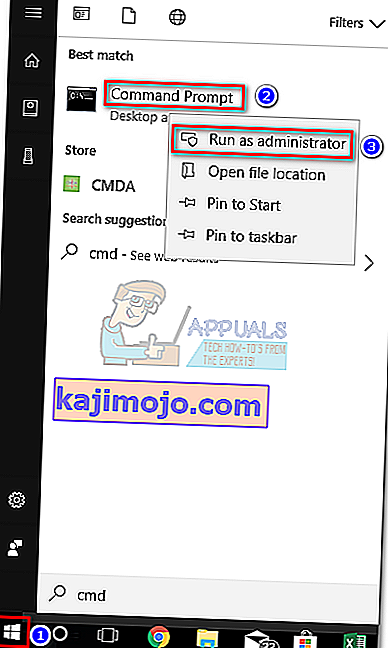Tikras csc.exe failas yra teisėtas „ Microsoft .NET Framework“ programinės įrangos komponentas, pasirašytas „ Microsoft Corporation“. CSC reiškia Visual C # [ s arfa] komandinės eilutės C kompiliatorius.

Pastaba: csc.exe taip pat gali būti pagrindinis vykdomąjį už Comodo System Cleaner. Tačiau tikimybė, kad taip nutiks, yra menka, nes valymo programinė įranga 2013 m. Susijungė su „ Registry Cleaner “ ir tapo „ PC Tune-UP“ . „ Comodo System Cleaner“ priklausantį csc.exe vykdomąjį failą turėsite tik tuo atveju, jei kelerius metus neatnaujinsite sistemos.
Galima saugumo problema?
Teisėtas CSC vykdomasis failas yra teisėtas „Microsoft .NET“ pagrindų procesas, kaip mes jau nustatėme aukščiau. Tačiau buvo atvejų, kai išradinga kenkėjiška programa užmaskavo save kaip csc.exe procesą ir skirtuke Procesai rodė u .
Norėdami įsitikinti, kad tai ne tas atvejis, atvira Task Manager (Ctrl + Shift + Esc) ir suraskite csc.exe procesą į Procesas kortelėje. Tada dešiniuoju pelės mygtuku spustelėkite jį ir pasirinkite Atidaryti failo vietą. Jei atskleista vieta yra bet kur kitur nei C : \ Windows \ Microsoft.NET \ Framework (Framework64) \\ csc.exe arba C: \ Program Files \ COMODO \ COMODO System-Cleaner \ CSC.exe, tikriausiai susiduriate su kenkėjiškų programų infekcija.

Jei aptiksite bet kurią kitą vietą (ypač jei ji yra ne „ Windows“ aplanke), turite įsitikinti, kad infekcija yra mirtis. Yra daug įvairių būdų kovoti su kenkėjiškų programų užkrėtimu, tačiau mes rekomenduojame naudoti „Malwarebytes“, nes tai taip pat gerai identifikuoja reklaminę programinę įrangą, kurios kiti saugos paketai gali būti paprastai nepažymėti. Norėdami gauti daugiau instrukcijų, kaip naudoti „Malwarebytes“, kad išvalytumėte kenkėjišką programą, skaitykite mūsų išsamų straipsnį (čia).
Ar turėčiau pašalinti teisėtą csc.exe?
Pašalinti teisėtą csc.exe nerekomenduojama, nes vykdomasis failas reikalingas kartu su daugeliu numatytųjų ir trečiųjų šalių programų. Tačiau jei nuspręsite jo atsikratyti, turėsite pašalinti visą „ Microsoft .Net Framework“ rinkinį. Tai gali būti naudinga, jei problemą sukėlė netinkamas .NET Framework diegimas arba korupcija.
Norėdami atsikratyti csc.exe , atidarykite langą Vykdyti („ Windows“ klavišas + R ), įveskite „ appwiz.cpl “ ir paspauskite Enter, kad atidarytumėte programas ir funkcijas. Tada slinkite žemyn per programų sąrašą ir pašalinkite visus „ Microsoft .NET Framework“ įrašus, tada iš naujo paleiskite kompiuterį. Kai jūsų kompiuteris paleis atsarginę kopiją, WU („Windows Update“) turėtų automatiškai iš naujo įdiegti trūkstamus .NET Framework komponentus.
Jei WU automatiškai neatsisiunčia „ Microsoft .NET Framework“ , galite atsisiųsti naujausią versiją iš šios nuorodos (čia).
Kaip ištaisyti klaidą „csc.exe nepavyksta tinkamai paleisti“
Jei atsitiktinai gaunate klaidą „csc.exe negali tinkamai paleisti“ arba bandote išjungti kompiuterį, gali būti naudingi šie du metodai. Mums pavyko nustatyti du galimus pataisymus, kurie išsprendė problemą panašioje situacijoje esantiems vartotojams. Prašau vadovautis dviem metodais ir praleisti pirmąjį, jei jis netaikomas.
1 metodas: pašalinkite programą „Bit Meter“
Jei spustelėjus mygtuką Išjungti gaunama klaida „csc.exe negali tinkamai paleisti“ , tai gali sukelti „BitMeter“ programa. Kaip paaiškėjo, pralaidumo matuoklio programos gali priversti CSC vykdomąjį failą išmesti šią klaidą, kai tik „Windows“ bando priversti ją uždaryti.
Vienintelis būdas išspręsti šią problemą yra pašalinti dabartinę „Bit Meter“ programą ir tada apsilankyti oficialioje svetainėje, kad atsisiųstumėte „Bit Meter 2“ - atnaujintą tos pačios programos versiją, kuri neturi tos pačios problemos.
Čia pateikiamas trumpas „BitMeter 2 “ sukeltos klaidos „csc.exe nepavyksta tinkamai paleisti“ sprendimo vadovas :
- Paspauskite „ Windows“ klavišą + R, kad atidarytumėte komandą Vykdyti. Įveskite „ appwiz.cpl “ ir paspauskite Enter, kad atidarytumėte programas ir funkcijas .
- Peržiūrėkite programų sąrašą ir pašalinkite „ Bit Meter“ programinę įrangą.
- Jei norite tęsti šią pralaidumo stebėjimo programinę įrangą, atsisiųskite atnaujintą versiją iš šios nuorodos (čia).
Jei tai neišsprendė jūsų problemos arba neturėjote įdiegtos „Bit Meter“ programinės įrangos, pereikite prie 2 metodo.
2 metodas: atlikite sistemos failų tikrintuvo nuskaitymą
Jei neturite įdiegę „Bit Meter“ programinės įrangos ir vis tiek gaunate klaidos klaidą „csc.exe nepavyksta tinkamai paleisti“ , jūsų sistema gali nukentėti nuo sistemos failų sugadinimo.
Sistemos failų tikrinimo priemonė yra „Microsoft“ sukurtas įrankis, kuris paprastai pataisys daugumą korupcijos atvejų, kurie gali kankinti jūsų sistemą. Čia yra trumpas vadovas, kaip pradėti sistemos failų tikrintuvo nuskaitymą:
- Spustelėkite „Windows“ pradžios juostą (apatiniame kairiajame kampe) ir ieškokite cmd . Dešiniuoju pelės mygtuku spustelėkite Komandų eilutė ir pasirinkite Vykdyti kaip administratorius .
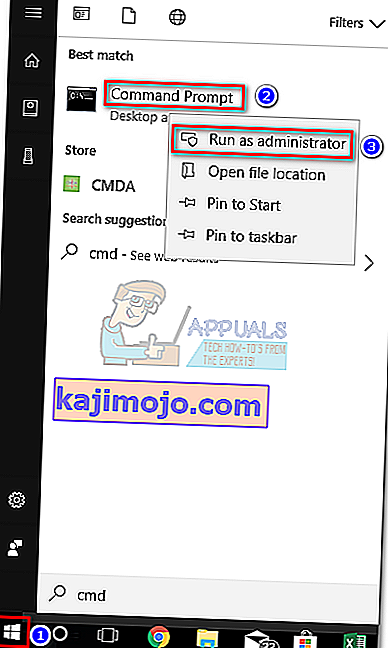
- Paaukštintoje komandų eilutėje įveskite sfc / scannow . Tai nuskaitys visus saugomus sistemos failus ir sugadintus pakeis švariomis versijomis.

- Kai nuskaitymas bus baigtas, perkraukite savo sistemą ir patikrinkite, ar „CSc.exe nepavyksta tinkamai paleisti“ klaida buvo pašalinta per kitą paleistį.